¿Cómo activar y desactivar el WiFi en Windows 10? - Desde menú y CMD
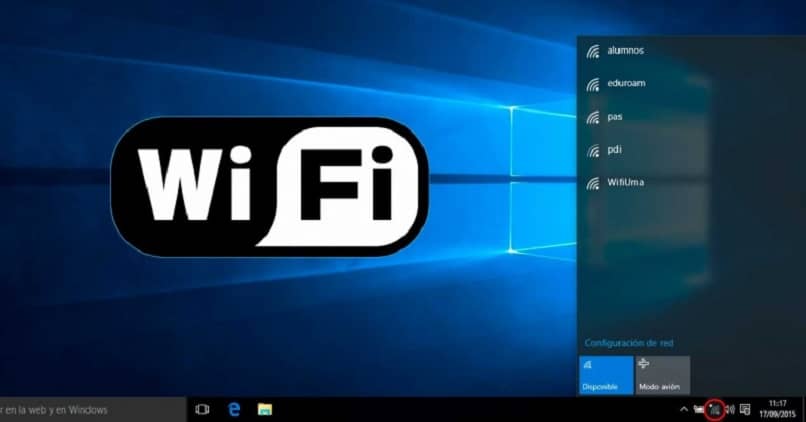
La mayoría de los ordenadores y laptops cuentan con la posibilidad de conectar a internet por dos medios. El primero de ellos es el habitual ethernet y, el otro, es vía inalámbrica. Claro que para esto, se necesita una tarjeta de red, bien sea integrada o instalada.
El hecho es que en Windows 10 y versiones más actuales, es posible activar el modo avión en Windows 10, para desconectar la red WiFi. Aunque esta es solo una forma, también basta con ir hasta la barra de menú de Windows, seleccionar el ícono de notificaciones y habilitar o deshabilitar tal función.
Claro esta es la forma más fácil, pero no quiere decir que sea la única. Por ello, en breve te brindaremos toda la información que necesitas para poder encender o apagar el internet a través del wifi.
¿Qué debo hacer para activar o desactivar el WiFi de mi PC Windows 10 a través del menú?
La realidad es que para habilitar o desactivar el WiFi, dependerá en principio de varios aspectos. Estos pueden ser los siguientes:
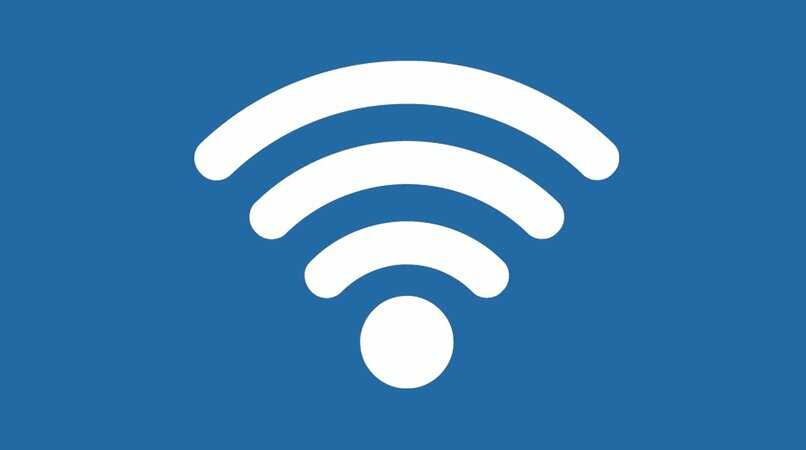
- Si se trata de un ordenador o laptop.
- Proceder con la activación mediante un botón digital o por medio de software.
- Hacerlo por medio de un botón físico.
- El sistema operativo.
Cada uno de estos factores influyen mucho al momento de realizar esta acción. Ten en cuenta que activar una red WiFi no es lo mismo que tener conexión a internet vía inalámbrica.
En principio esto puede deberse a que si tienes un cable ethernet o fibra óptica conectada y funcional, la tarjeta de red no funcionará. Es decir, la misma se encontrará operativa, pero no tendrá prioridad a causa de la configuración por defecto de Windows 10. Esto lo puedes modificar para que la tarjeta de red sea la que proporciona la conexión y no el puerto RJ45.
Así pues, solo tienes que presionar sobre el ícono habitual de la pantalla en la barra inicio de Windows y allí activar el WiFi. Esto lo puedes diferenciar de un estado a otro gracias a que se marca en un tono azul. Al estar en este color, sabrás que se ha encendido tal función.
También podrías optar por desconectar unidades de red en Windows. Esto te permite no utilizar los datos de internet precisamente en ese aparato y de esta manera tu conexión de internet en general no se disminuye.
¿Cómo desactivar el WiFi de mi PC Windows 10 con comandos?
Ahora bien, pasamos a una serie de métodos que no son los más comunes y que requieren un poco más de conocimiento. En este caso, puedes utilizar el símbolo del sistema para habilitar este tipo de conexión. Ten en cuenta que dicho mismo método te puede ser de utilidad al momento de restablecer la conexión de red en tu equipo.
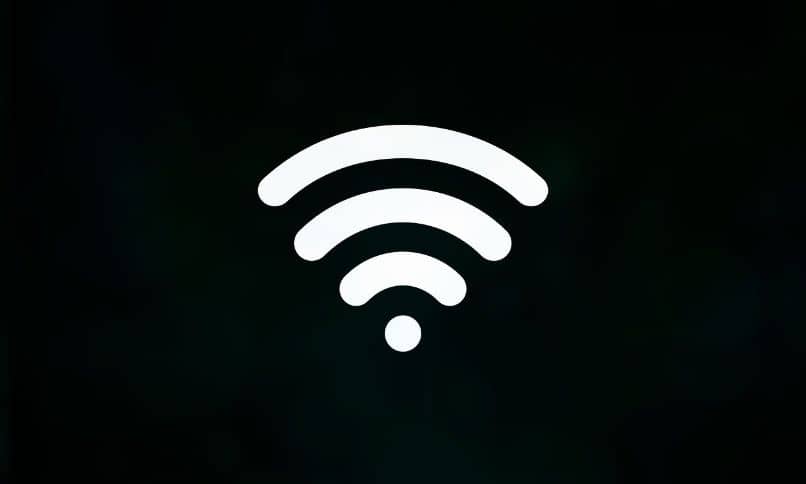
Acceder al 'Símbolo del sistema'
Ingresar a este programa es tan sencillo como presionar la combinación de teclas Windows + R. Luego que te aparezca una pequeña ventana, vas a escribir 'CMD' y procede con Enter. Acto seguido se te mostrará una ventana con fondo negro. Aquí debes utilizar una línea de comandos que te permita conocer el nombre de tu red WiFi.
Ingresar el nombre de la red o ejecutar el comando que nos ayudará a ver cierta información
Para ello, tienes que ingresar lo siguiente: 'netsh interface show interface' y vuelve a presionar Enter. La información que verás es de todas los adaptadores de red que tienes en tu equipo.
¿De qué manera activar el WiFi de mi PC Windows 10 con comandos?
Lo más seguro es que luego de utilizar el comando anterior, puedas ver de dos a tres tipos de conexiones. Muy probable es que el adaptador de red inalámbrica se encuentre inhabilitado, por lo que tendrás que cambiar de estado. Para lograr esto, basta con que ingreses la siguiente línea de comando: 'netsh interface set interface Nombre_de_Interfaz enabled'.
Tan solo tienes que cambiar donde no hemos marcado en negrita por los valores de tu red y listo. Aquí te recomendamos crear dos scripts, uno para la activación y otro para desactivar la función en cuestión.
Eso sí, luego que generes los dos archivos de extensión .txt, tendrás que cambiarlo a .bat. Se podría decir que esto es una forma de agilizar el proceso y no tengas que hacer todo el proceso que hemos explicado.
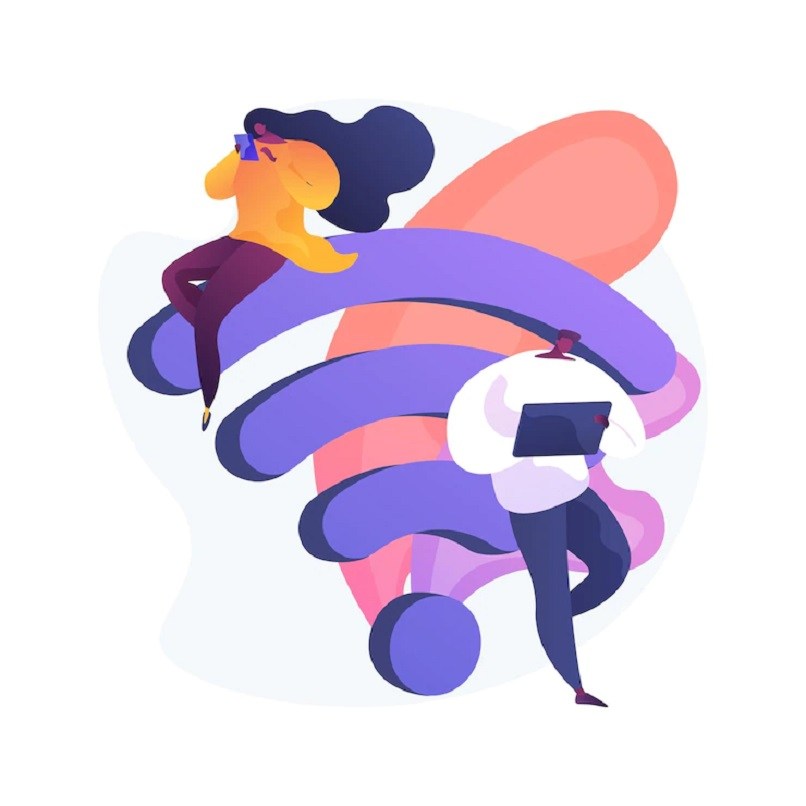
¿Cómo conectarme a una red WiFi desconocida con la ayuda de comandos?
En teoría, los pasos a seguir siguen siendo los mismos que hemos descrito. La diferencia es que tienes que conocer el nombre exacto de la conexión inalámbrica a la que te quieres conectar. Si deseas hacer esto en lugares públicos en donde todos tienen acceso, lleva protección en tus equipos.
Lo más seguro es que termines por ser intervenido por un tercero o en su defecto, tu equipo se vea afectado por virus o archivos maliciosos. Así que te recomendamos no ingresar a redes a las cuales no conoces.
Un dato que te puede servir e interesar, es que mediante la barra de tareas de Windows, puedes acceder a un menú de configuración. Es decir, que si presionas sobre el ícono de la pantalla, notarás que se abre una pequeña ventana en la que se te muestra la red a la cual estás conectado. De igual forma, si posees el adaptador de red funcionando, verás todas las redes wifi disponibles.
Si presionas en configuración de red e internet, podrás ingresar a una serie de apartados que te permitirá establecer cuál es el medio principal y activar o desactivar ciertos parámetros. Por ejemplo, puedes inhabilitar la conexión por ethernet y dejar la red WiFi operativa, aunque también puedes efectuar lo contrario.